Excel'de TOPLAMA İşlevi
Excel'deki AGGREGATE işlevi, belirli bir veri tablosunun veya veri listelerinin toplamını döndürür, bu işlev aynı zamanda işlev numarası olarak ilk bağımsız değişkeni de içerir ve diğer bağımsız değişkenler bir dizi veri kümesi içindir, işlev numarası hangi işlevin kullanılacağını bilmek için hatırlanmalıdır. .
Sözdizimi
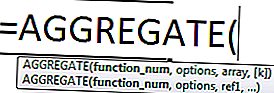
TOPLAMA Formülü için iki sözdizimi vardır:
- Referans Sözdizimi
= TOPLAMA (işlev_sayısı, seçenekler, başv1, başv2, başv [3],…)
- Dizi Sözdizimi
= TOPLAMA (işlev_sayısı, seçenekler, dizi, [k])
İşlev_sayısı , kullanmak istediğimiz belirli bir işlevi gösteren bir sayıdır, 1-19 arası bir sayıdır
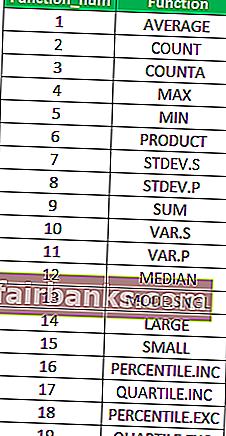
Seçenek: Aynı zamanda 0 ile 7 arasında değişen sayısal bir değerdir ve hesaplamalar sırasında hangi değerlerin göz ardı edileceğini belirler.
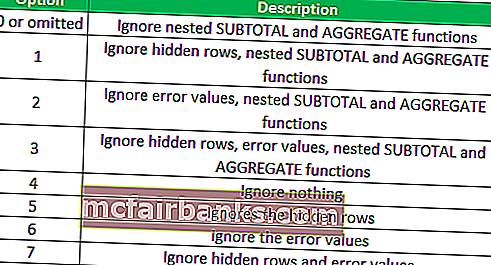
Başv1, başv2, başv [3]: referans sözdizimini kullanırken argümandır, sayısal değer veya hesaplamayı gerçekleştirmek istediğimiz değerlerdir, en az iki argüman gereklidir geri kalan argümanlar isteğe bağlıdır.
Dizi: İşlemi gerçekleştirmek istediğimiz değerler dizisidir, excel'de AGGREGATE işlevinin dizi sözdiziminde kullanılır.
K: isteğe bağlı bir bağımsız değişken ve sayısal bir değerdir, Excel'de BÜYÜK, KÜÇÜK, YÜZDEBİRLİK.HRC, DÖRTTEBİRLİK.DHL, YÜZDEBİRLİK.DHL veya DÖRTTEBİRLİK.HRC gibi işlevler kullanıldığında kullanılır.
Örnekler
Bu AGGREGATE Function Excel Şablonunu buradan indirebilirsiniz - AGGREGATE Function Excel TemplateÖrnek 1
Bir sayı listemiz olduğunu varsayalım ve bir değer içeren hücre sayısı olan Ortalamayı, Sayıyı, boş olmayan hücrelerin sayımını, Maksimum, Minimum, çarpımı ve verilen sayısal değerlerin toplamını hesaplayacağız. Değerler aşağıdaki tabloda verilmiştir:
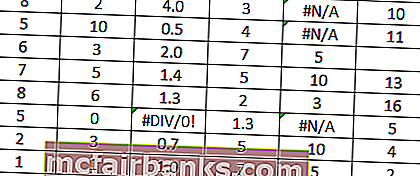
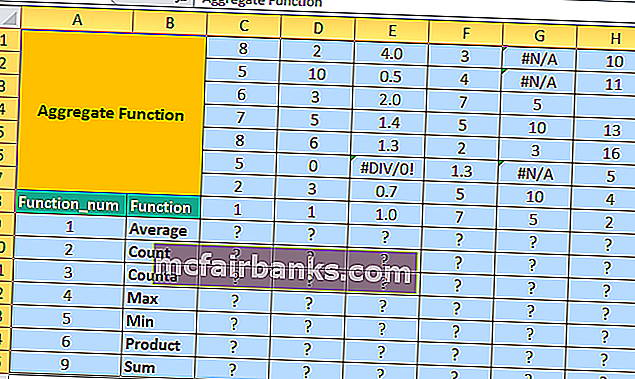
Önce tüm verilen değerler için 9. Satırdaki Ortalamayı hesaplayalım. Ortalama için function_ num
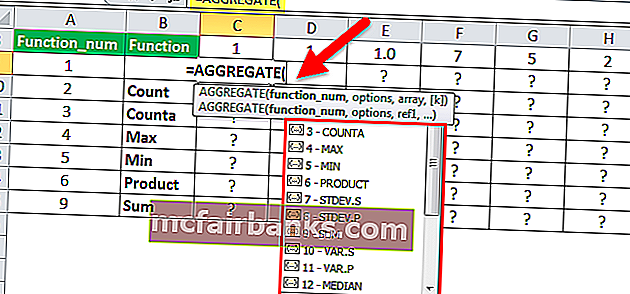
C Sütununda, tüm değerler verilmiştir ve herhangi bir değeri göz ardı etmemiz gerekmeyecektir, bu nedenle 4. Seçeneği seçeceğiz (hiçbir şeyi göz ardı etmeyin)
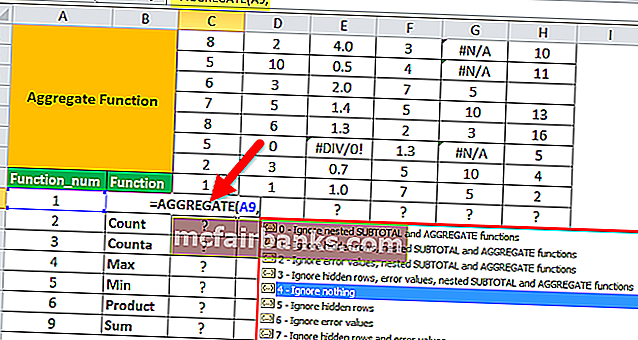
Ve sayısal değerler dizisi olarak C1: C8 değer aralığını seçme
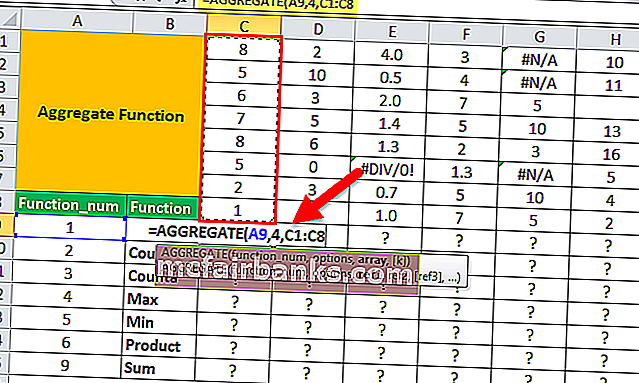
' K' isteğe bağlı bir bağımsız değişken olduğundan ve Excel'de BÜYÜK, KÜÇÜK, YÜZDEBİRLİK.HRC, DÖRTTEBİRLİK.DHL, YÜZDEBİRLİK.DHL veya DÖRTTEBİRLİK.HRC gibi bir işlev kullanıldığında, ancak bu durumda, Ortalamayı hesaplıyoruz. k değerini atlayacaktır.
Yani ortalama değer
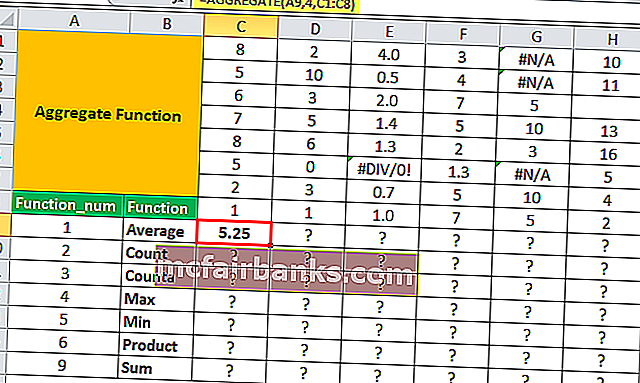
Benzer şekilde, D1: D8 aralığı için yine 4. seçeneği seçeceğiz.
E1: E8 aralığı için, bir E6 hücresi bir hata değeri içerir, aynı TOPLAMA formülünü kullanırsak bir hata alırız, ancak uygun bir seçenek kullanıldığında, Excel'deki TOPLAMA, hatayı ihmal ederek kalan değerlerin ortalamasını verir E6'daki değer.
Hata değerlerini göz ardı etmek için 6 seçeneğimiz var.
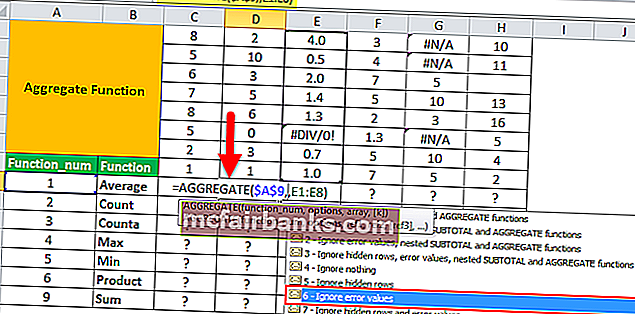
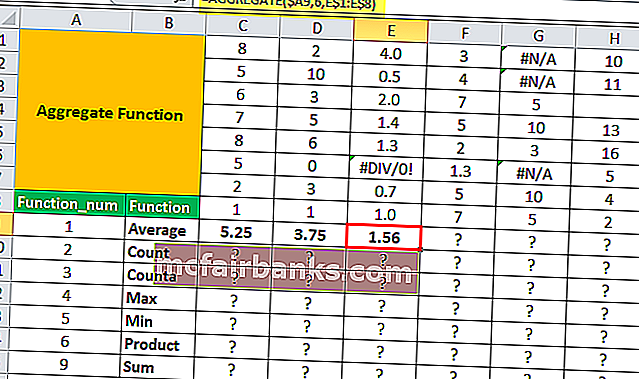
Benzer şekilde, G1: G8 aralığı için 6 seçeneğini kullanacağız (hata değerlerini dikkate almayacağız)
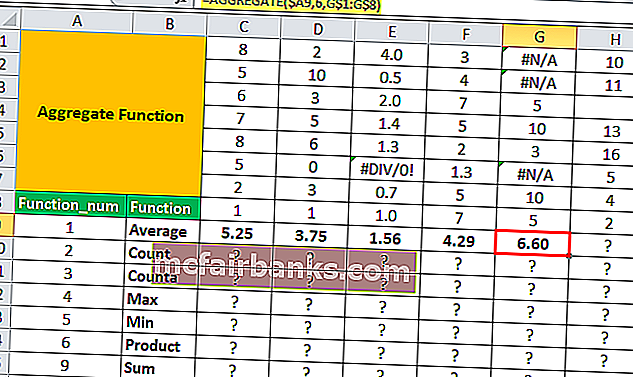
Şimdi, H3 aralığı için 64 değerini koyarsak, üçüncü satırı gizlersek ve 5 seçeneğini kullanırsak, gizli satırı yoksaymak için Excel'de AGGREGATE yalnızca görünür sayısal değerler için ortalama değeri vereceğiz.
3. Satırı Gizlemeden Çıktı
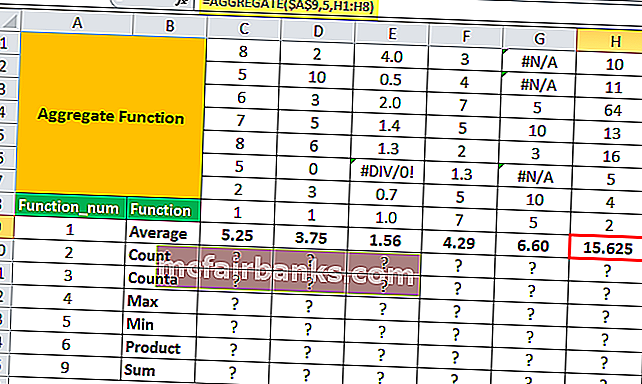
3. Satırı Gizledikten Sonra Çıktı
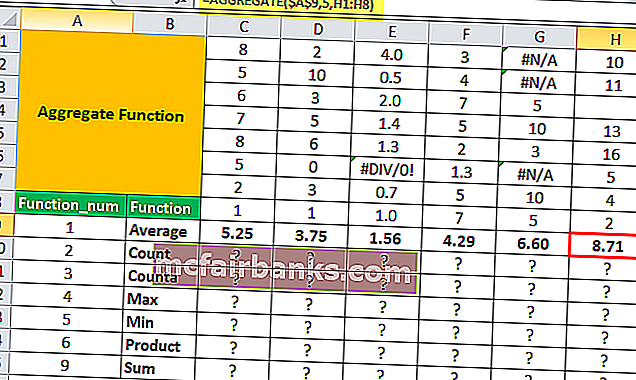
AGGREGATE formülünü diğer işlemler için uygularsak,
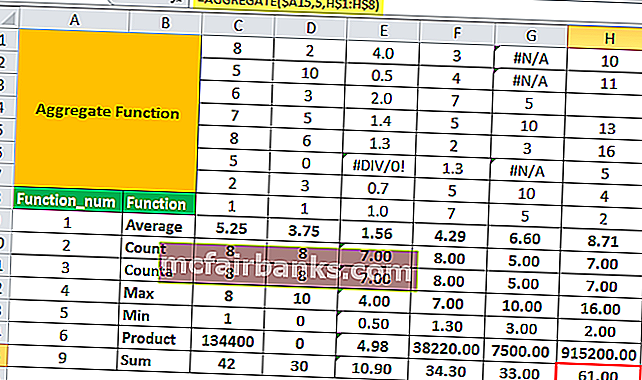
Örnek - 2
Aşağıda verilen farklı kanallardan farklı tarihlerde elde edilen gelir için bir tablomuz olduğunu varsayalım.
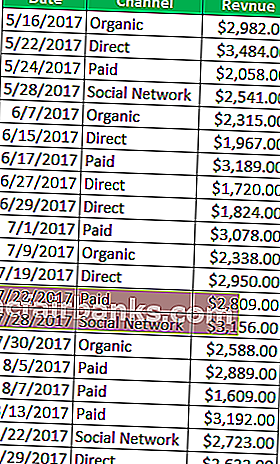
Şimdi, farklı kanallar için üretilen geliri kontrol etmek istiyoruz. Dolayısıyla, toplam işlevini uyguladığımızda üretilen toplam geliri elde ederiz, ancak Organik kanal veya doğrudan kanal veya başka herhangi bir kanal için üretilen geliri kontrol etmek istediğimizde, aynı şekilde excel'de filtreler uyguladığımızda, toplam işlevi her zaman olacaktır. toplam tutarı ver
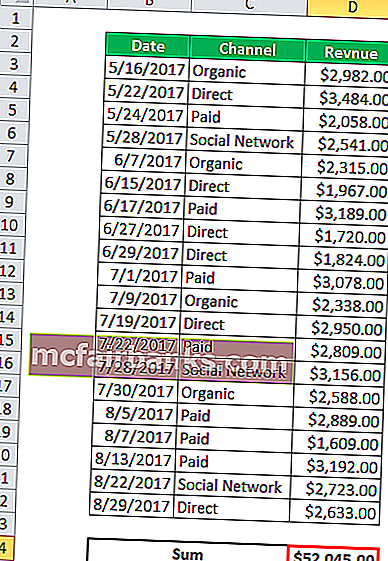
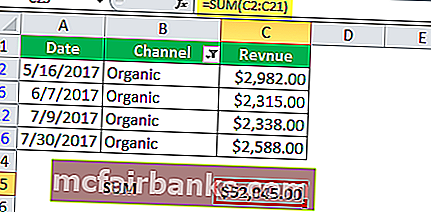
Kanalı filtrelediğimizde, görünür olan değerlerin toplamını almamızı istiyoruz, bu nedenle SUM işlevini kullanmak yerine, bir filtre olduğunda görünür olan değerlerin toplamını elde etmek için AGGREGATE işlevini kullanacağız. uygulamalı.
Bu nedenle, SUM formülünü bir AGGREGATE işleviyle, seçenek kodu 5 ile değiştirerek (gizli satırları ve değerleri göz ardı ederek),
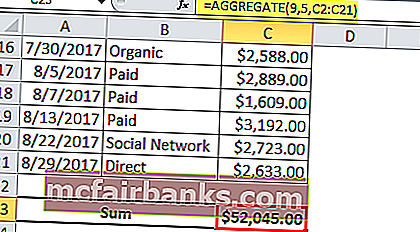
Şimdi, filtreyi farklı kanallar için uyguladığımızda, bu kanalın gelirini yalnızca satırların geri kalanı gizlendiğinde gösterecektir.
Doğrudan Kanaldan Elde Edilen Toplam Gelir:
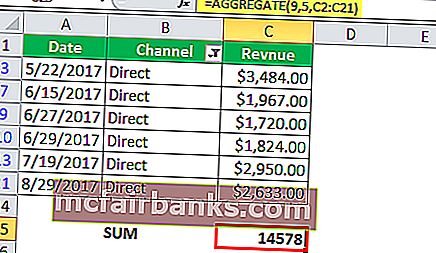
Organik Kanaldan Elde Edilen Toplam Gelir:
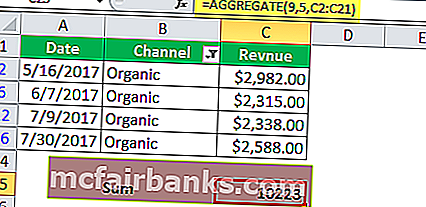
Ücretli Kanaldan Elde Edilen Toplam Gelir:
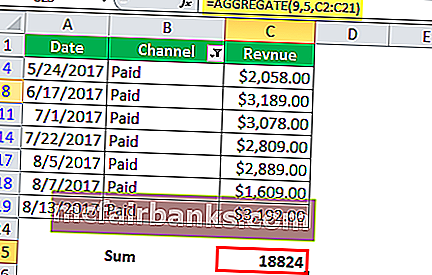
Bu nedenle, AGGREGATE işlevinin, filtrelendikten sonra farklı kanallar için üretilen gelir için farklı Toplam değerlerini hesapladığını görebiliriz. Bu nedenle, AGGREGATE işlevi, koşullu formül kullanılmadan farklı işlevlerin farklı koşullar için değiştirilmesi için dinamik olarak kullanılabilir.
Aynı tablo kanalı ve gelir için, bazı gelir değerlerimizin bir hata içerdiğini varsayalım, şimdi hataları görmezden gelmeliyiz ve aynı zamanda, bir filtre uygulamak istiyorsak, AGGREGATE işlevi de gizli satır değerlerini göz ardı etmelidir.
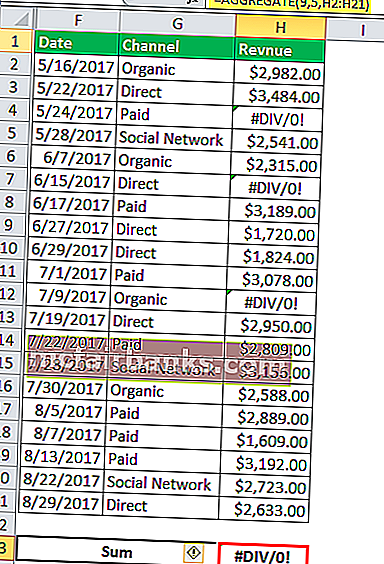
5. seçeneği kullandığımızda, şimdi 6. seçeneği kullanmamız gereken hataları görmezden gelmek için toplam gelirin TOPLAMI için hata alıyoruz.
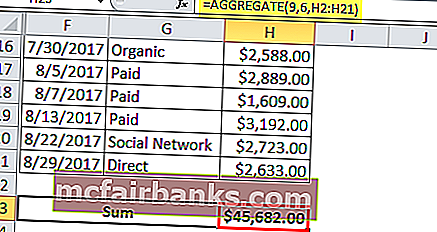
Seçenek 6'yı kullanarak, hata değerlerini göz ardı ederek toplamı elde ederiz, ancak filtreyi uyguladığımızda, örneğin Direkt kanal değerine göre filtre uyguladığımızda, hataları göz ardı ederek aynı toplamı elde ederiz, ancak aynı zamanda gizli değerleri de göz ardı etmemiz gerekir.
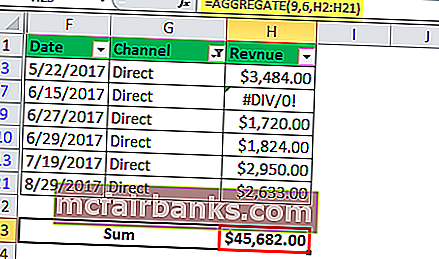
Bu durumda, bu durumda, hata değerlerini ve aynı zamanda gizli satırları yok sayan 7 seçeneğini kullanacağız.
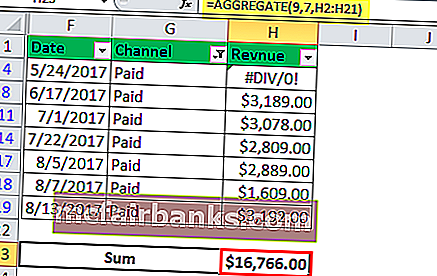
Hatırlanacak şeyler
- TOPLAMA işlevi, 19'dan büyük veya 1'den küçük _ num değerini tanımaz ve benzer şekilde Seçenek numarası için 7'den büyük ve 1'den küçük değerleri tanımaz, başka değerler sağlarsak # DEĞER verir ! Hata
- Her zaman sayısal değeri kabul eder ve her zaman çıktı olarak sayısal bir değer döndürür
- Excel'deki TOPLAM'ın bir sınırlaması vardır; yalnızca gizli satırları yok sayar ancak gizli sütunları yok saymaz.